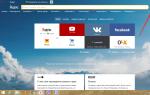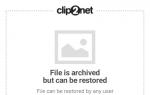Технология защиты protect. Что такое Яндекс Протект — как его включить, выключить или настроить. Почему в Яндекс браузере не отключается Protect
Главной особенностью обновленной версии Яндекса является технология Яндекс Протект, которая еще до перехода на сайт блокирует механизмы, способные навредить вашему компьютеру. Данная программа гарантирует высокий уровень защиты личных данных, а также безопасное использование публичных сетей. Часто Яндекс Протект блокирует и нужную вам информацию, принимая ее за вредоносный источник. Возникает вопрос, а как отключить блокировку? В этой статье мы подробно рассмотрим, как отменить действие защиты Протект в Яндексе.
Отключение программы Яндекс Protect
Чтобы отключить защиту в обновленной версии Яндекс-браузера, проделываем такие операции:
- Заходим в Яндекс-браузер: находим значок на рабочем столе, клацаем дважды левой кнопкой мыши
- В правом верхнем углу находим три горизонтальных полоски – внутренние настройки браузера – нажимаем на них.


- В меню выбираем «Настройки».


- Во весь экран развернется меню внутренних настроек. Выбираем еще раз вкладку «Настройки».


- Прокручиваем вниз, ищем опцию «Показать дополнительные настройки», нажимаем на нее.


- В графе «Личные данные» ищем «Включить защиту от вредоносных сайтов и программ», снимаем флажок напротив этой опции – защита Протект Яндекс отключена.




Если вы отключили Protect в браузере
Основной целью Яндекс Протект является предотвращение всевозможных угроз вашему компьютеру, а не устранение последствий. Технология защиты Яндекс Протект в сети интернет состоит из таких частей:
- Обязательное сканирование загружаемых данных
- Защита в публичных местах (кафе, рестораны, торговые центры, аэропорты и прочее). В местах пользования открытым интернет-соединением очень легко перехватить ваши личные данные. Включенный Яндекс Протект не даст это сделать.
- Усиленная защита ваших паролей: Яндекс Протект предупреждает пользователей, если они вводят данные на потенциально опасных ресурсах.
- Блокировка подозрительных интернет-страниц: система Протект имеет свою базу вредоносных ссылок, которая обновляется раз в сутки. Если вы хотите совершить переход по одной из таких ссылок, Яндекс заблокирует действие и предупредит вас об опасности.
Защита Яндекс Протект загружается вместе с обновлением браузера. Если вы пользователь данного сервиса, система защиты Яндекс Протект скорее всего уже применяется на вашем браузере.


Обновленный Яндекс браузер часто принимает проверенный сайт за ненадежный, блокируя доступ к нему. Именно по этой причине многие пользователи интересуются, как отключить защиту Протект во время просмотра страниц. Мы подробно рассмотрели, как отключить систему Протект в Яндекс браузере.
Всем привет, сегодня я расскажу о такой функции как Protect в Яндекс Браузере.
Статья будет полезна всем, кто только начал пользоваться этим браузером, либо заметил, что интернет-серфинг теперь затрудняется доступом к некоторым сайтам. Все это имеет логичное объяснение, и я все расскажу подробно.
Данное новшество появилось вместе с последним глобальным обновлением браузера. Оно является активным дополнением, которое работает все время, пока запущен ваш браузер. Защита является многофункциональным дополнением, которое отвечает сразу за несколько направлений. Сюда входит не только стандартная защита паролей и блокировка неблагонадежных ресурсов и узлов. Технология Protect также поможет защитить ваш компьютер при работе в общественной сети Wi-Fi, а еще проверит все файлы, которые вы скачиваете.
Плюс технологии в том, что она не нуждается ни в каких настройках, она полностью автоматизирована и универсальна. Protect не лечит зараженную систему или файлы, его задача состоит в превентивной защите. Иными словами технология стоит на страже и призвана ликвидировать угрозы до их проникновения в операционную систему. Однако некоторые пользователи предпочитают полагаться на фаерволы и антивирусы и не нуждаются в Protect. Я покажу как его выключить.
Подробная инструкция
- Сначала нам нужно запустить наш браузер, а затем в правой верхней части экрана найти значок в виде полосок, как это показано на скриншоте.
- После этого откроется меню с основными параметрами, где нам нужна строка Настройка. Выбираем ее и открываем.

- Перед нами появится окно с основными настройками браузера, но нам нужны не они. Поэтому пролистаем страничку вниз и нажимаем на кнопку Показать дополнительные настройки.

- Затем необходимо найти строчку Включить защиту от вредоносных сайтов и программ. Где ее искать — смотрите на скриншоте ниже.

- Для того, чтобы деактивировать технологию нужно просто снять галочку. Изменения сохранятся автоматически, но вступят в силу не сразу же, а только после полной перезагрузки браузера.

Дополнительная информация
В большинстве случаев работа защиты оправдывает себя. Например, список ресурсов, которые являются неблагонадежными, составляется не только самим яндексом. Сбор информации производится и огромной сетью партнеров, которые хотят защитить своих клиентов от фишинга. При этом разработчики оставили нам возможность просмотреть страницу заблокированного ресурса с помощью функции Безопасная копия. Если вы нажмете на эту кнопку, то откроется сохраненный прототип страницы, где все опасное содержимое будет деактивировано и заблокировано.
Если же говорить о публичных сетях Wi-Fi, то защита в этом случае тоже направлена на защиту ваших данных, которые вы вводите в сетях с плохим шифрованием. Дело в том, что такой тип сетей практически не шифрует те данные, которые вы вводите, находясь в сети. А это значит, что вводя свои пароли и личные данные, вы так же подвергаетесь риску. Данные могут перехватываться программами-снифферами, находящимися в той же сети. Поэтому во избежание кражи ваших паролей к социальным сетям, информации на вашем смартфоне и данных платежных систем не используйте общественные сети в случаях, когда приходится использовать все вышеперечисленное.
Можно отключить Protect, но я советую этого не делать. На работу браузера и скорость загрузки страниц технология практически не влияет, а вот плюсов предостаточно, чтобы воспользоваться дополнительной защитой.
Если у вас возникли вопросы, то смело задавайте их в комментариях к блогу, все вместе и обсудим.
Современный интернет таит в себе множество опасностей. Проводя время исключительно в социальных сетях, вы можете стать жертвой мошенников и потерять доступы к своему аккаунту или загрузить файл, зараженный вирусом.
Для обеспечения безопасности пользователей, Яндекс Браузер внедрил технологию Protect. Эта встроенная функция, содержит целый комплекс мер, повышающих защиту пользователей.
Что такое Protect
Технология активной защиты Protect – это набор защитных механизмов в Яндекс Браузере, предотвращающих угрозы, с которыми пользователь сталкивается ежедневно в глобальной сети.
Протект распознает и предотвращает следующие виды угроз:
- Смс мошенничество;
- Посещение фишинговых сайтов;
- Перехват паролей и данных банковских карт в незащищенных Wi-Fi сетях;
- Скачивание потенциально опасных файлов.
Распознавание большинства угроз, происходит благодаря данным, собранным в течении долгого времени, поисковой машиной Яндекса. Поисковый бот сканирует сотни тысяч страниц ежедневно, выделяя среди них потенциально опасные. Впоследствии, подобные интернет ресурсы попадают в базу сомнительных сайтов, помечаются в выдаче поисковика и к ним блокируется доступ в Яндекс Браузере.
Важно понимать – Protect не может заменить полноценное антивирусное ПО. Высокий уровень защиты достигается только при совместном использовании и , в частности.
Защита от перехвата паролей и данных банковских карт, строится на базе популярных ресурсов, собранных компанией. При оплате картой, браузер анализирует и сравнивает отображаемую страницу с её копией в базе, если возникают сомнения в подлинности ресурса – выдается предупреждение пользователю.
Как включить Protect в браузере
Возможно вы ранее отключили эту функцию или её компоненты, а теперь хотите обратно включить.
1. Откройте настройки обозревателя, найдите раздел «Личные данные» и включите пункт, отмеченный на рисунке.

2. Перейдите в раздел «Безопасность».
3. Проставьте галочки на всех пунктах в списке.

Можете проверить включен ли Protect сейчас, не перезагружая браузер.
Как отключить активную защиту Protect
Яндекс Protect – инструмент, включающий в себя защиту по нескольким направлениям. Вы можете отключить, как несколько его компонентов, так и защиту полностью.
Определившись, что именно вам мешает комфортно проводить время в интернете, следуйте инструкции.
1. Откройте Яндекс Браузер и зайдите в настройки.

2. Перейдите на вкладку «Безопасность».
3. Отключите компоненты защиты, которые вам не нужны.

4. Если Protect по-прежнему блокирует сайты, на которые вы заходите, нажмите на кнопку «Игнорировать это предупреждение» и вы продолжайте просмотр страницы.

Если в браузере блокируются такие ресурсы, как ВКонтакте или YouTube – проверьте файл «hosts» на наличие изменений и компьютер на вирусы целиком. Возможно это заставляет обозреватель блокировать популярные сайты.
В качестве итога отмечу, что технология Protect в Яндекс Браузере – это уникальная разработка компании Yandex, работающая на предупреждение угрозы, а не на устранение последствий.
Пользуйтесь этим бесплатным решением в купе с полноценным антивирусным ПО и ваш компьютер будет под защитой.
Внимательные пользователи Яндекс.Браузера сразу заметили, что обозреватель получил новый, немного видоизмененный логотип, но это не самое главное, – ключевым нововведением последней версии браузера от Яндекса является технология активной защиты, именуемая Protect . А пользователи браузера уже ищут инструкции не только как включить, но и как отключить Protect в Яндекс браузере.
Технология Protect состоит из нескольких защитных компонентов:
- защита паролей;
- защита в общественной сети Wi-Fi;
- блокирование подозрительных мошеннических ресурсов;
- проверка всех скачиваемых файлов.
Защита от Protect браузера
Protect предоставляет пользователям своевременную защиту, управлять которой практически не нужно, – Яндекс браузер сделает все сам. Главной целью разработки является предотвращение возникновения угроз, а не в устранении их последствий:

Как отключить технологию Яндекс Protect
Технология Protect от Яндекса только была внедрена в браузер, а разработчики уже пообещали, что в будущем будет внедрены новые механизмы, которые будут бороться с прочими угрозами. Но, несмотря на свою пользу, пользователи также замечали, что браузер часто блокирует сайты, которые не несут угроз. Не всех такое положение дел устраивает, поэтому я решил попробовать отключить защиту Protect Яндекс. Чтобы выключить технологию Протект для начала необходимо найти иконку в виде трех полосок, а там выбрать пункт «Настройки».

После открытия настроек листаем страницу в самый низ и ищем кнопку «Показать дополнительные настройки». Теперь переходим к блоку настроек «Защита личных данных» и снимаем галочку с «Включить защиту от вредоносных программ», то есть отключить защиту Protect от вредоносных программ.

С большой вероятностью практически каждый пользователь хоть раз сталкивался с его фирменной защитой под названием Protect. Ее смысл заключается в том, чтобы проверять все скачиваемые вами из интернета файлы, а также все посещаемые сайты и защищать вводимые и сохраняемые пароли от кражи.
Все это, конечно, хорошо, вот только порой эта самая защита ложно срабатывает и не пускает на нормальные сайты, утверждая что они заражены.
В данной статье мы расскажем вам как отключить технологию активной защиты Protect в Яндекс браузере и зайти на нужный сайт или скачать нужный файл.
Где в Яндекс браузере отключается защита Protect?
Чтобы выполнить ее полное отключение нужно зайти в главное меню, которое находится в правом верхнем углу в виде кнопки с тремя горизонтальными полосками, и в нем выбрать «Настройки»
Заходим в настройки яндекс браузера
В настройках переходим на вкладку «Безопасность» и снимаем все установленные галочки.

Отключение защиты Protect в Яндексе
После этого закрываем настройки и наслаждаемся отключенным Protect в Яндекс браузере.
Если ее потребуется снова включить, то нужно проделать все тоже самое, только вместо отключения включить все галочки на вкладке «Безопасность».
Вывод
Активная защита Protect в Яндекс браузере является хорошим средством дополнительной антивирусной защиты. Но к сожалению не редки случаи ее ложного срабатывания, что приводит к необходимости отключать защиту, чтобы попасть на нужный сайт или скачать нужный файл.
Благо выполняется отключение быстро и просто через настройки браузера.
Поделись статьей в социальных сетях! Помоги нашему сайту!
Присоединяйтесь к нам в VK!